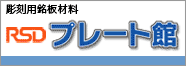�� LaserCut 6.1J
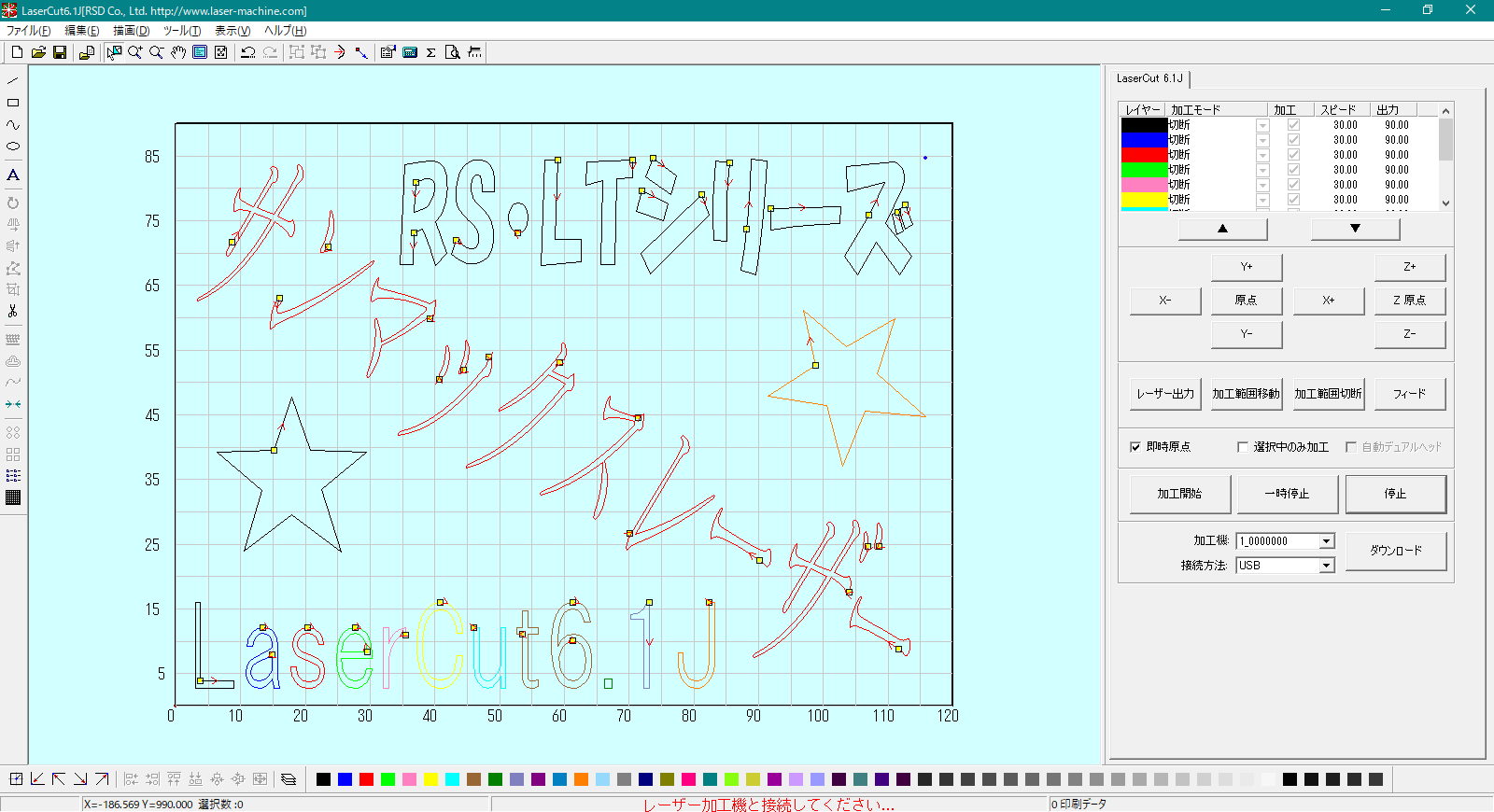
LaserCut 6.1J�́AMPC6585�R���g���[���܂���MPC8530S�R���g���[���𓋍ڂ���RSD-SUNMAX�V���[�Y�̐���p�\�t�g�E�F�A�ł��B
Windows XP�AVista�A7�A8�A8.1�A10�A11 �ɑΉ����Ă��܂��B
MPC6535�����MPC6565�R���g���[���𓋍ڂ���RSD-SUNMAX�V���[�Y�͎g�p�ł��܂���BLaserCut 5.x���g�p���܂��B
LAN�P�[�u���ɂ��ڑ��E����ɂ��܂��ẮA���݊J�����ł��B���A�o�[�W�����A�@��ɂ�萳�������삵�Ȃ��ꍇ������܂��B�]���܂��āALAN�@�\�͓���ۏ؊O�ƂȂ�܂��B
Windows XP���̌Â�OS�ʼnғ�������ƁAUSB�P�[�u���ڑ��Ő���ł��Ȃ��ꍇ������܂��B���̍ۂ́ALAN�P�[�u���ڑ��A�܂���USB�t���b�V���������ɂ��f�[�^�̎n���ɂ�鐧��E�g�p�ƂȂ�܂��B
Windows10�A11���̐V����OS�Ŏg�p���Ă����������Ƃ������߂������܂��B
- ��{�I�Ȏg�p���@�Ƃ��āA�f�U�C���p�\�t�g�E�F�A��CAD�\�t�g�ō쐬�����f�[�^��LaserCut�ɓǂݍ��ނ��Ƃɂ��A���[�U�[���H���s���܂��B
- LAN���g�p���ă��[�U�[���H�@�Ɛڑ��ł��܂��BUSB�P�[�u���ł͓͂��Ȃ��悤�ȗ��ꂽ�ꏊ�ł����Ă��A����\�ł��B�܂�USB�L�[���s�v�Ȃ��߁A�����̐���p�p�\�R���Ń��[�U�[���H�@�𐧌�ł��܂��B
- LaserCut���̂ɂ��ȈՓI�ȍ�}�@�\������Ă��邽�߁A�f�U�C���p�\�t�g�E�F�A�ō쐬�����f�[�^��ҏW������ALaserCut�P�̂Ńf�U�C�����쐬���邱�Ƃ��\�ł��B
- 5��ނ̉��H���[�h������A�p�r�ɍ��킹�āA�œK�Ȑ��䂪�\�ƂȂ�܂��B�܂��C�ӂ̉��H���[�h���쐬�E�o�^���邱�Ƃɂ��A���H���e�ɍ��킹�đ����ɐݒ�ł��܂��B
- �ЂƂ̃f�[�^���ɕ����̐��䃂�[�h�����݂����邱�Ƃ��\�ł��B
- �ؒf���H�̍ہA���x���ቺ����R�[�i�[�����ɂ́A�ʂɃ��[�U�[�o�͒l��ݒ�\�ł�(�R�[�i�[�o��)�B���H�f�ށE�f�[�^�ɍ��킹�āA���[�U�[�o�͒l�����Ⴍ�ݒ肷�邱�Ƃɂ��A�ψ�ȉ��H�d�オ��ɋ߂Â��܂��B
- �u�d�Ȃ�v��ݒ肷�邱�Ƃɂ��A�N���[�Y���ꂽ�p�X�̏I�[�Ŏ�s���߂�����Ԃʼn��H���I��点�邱�Ƃ��ł��܂��B���[�U�[�o�͂̉����ƁA���H�f�ނ̌��݂Ŕ�������A�킸���Ȑ�c����h�~�ł��܂��B
- �f���A���w�b�h�@�ɑΉ����Ă��邽�߁A���ꂼ��̃��[�U�[�w�b�h�̏o�͂��ʂɐ���ł��܂�(LaserCut 5.5 R2�̂�)�B
�� LaserCut6.1J�̎�ȓ���
- �����̃t�@�C���`���̓ǂݍ��݂ɑΉ�
�@�E�ؒf�A�������\�ȃt�H�[�}�b�g
�@�@�@PLT�AHPG - HPGL Plotter File (Corel Draw)
�@�@�@AI - Adobe Illustrator (Illustrator�̌݊������)
�@�@�@DXF - Autodesk AutoCAD
�@�@�@DST - Tajima
�@�@�@NC - Mastercum
�@�E�����A����+�ؒf���\�ȃt�H�[�}�b�g
�@�@�@BMP�ADIB - Windows BITMAP
- ���ʂȃ��[�U�[���H�@�̐��䃂�[�h
�@�E�ؒf
�@�E����
�@�E����+�ؒf
�@�E�z�[��
�@�E�C�ӂ̉��H���[�h
�� LaserCut5.x�Ƃ̔�r
LaserCut5.x �� LaserCut6.1J�̎�ȋ@�\�̈Ⴂ
�ELaserCut6.1J�́ALaserCut5.x�Ɣ�r���Đؒf���H�Ɋւ���@�\�����サ�Ă�
�@�܂��B
�ELaserCut6.1J�́A�X�Β������ł��܂���B
�ELaserCut6.1J�ƁALaserCut5.x�̒����@�\�͂قړ���ł��B
�E*.ai��*.dxf�Ȃǂ̊O���\�t�g�E�F�A�ō쐬�����f�[�^�̃C���|�[�g���\����
�@�サ�Ă��܂��B
LaserCut5.x ���� LaserCut6.1J�ւ̈ڍs
���H���e���ȉ��̏����ɓ��Ă͂܂�ꍇ�́ALaserCut5.x ���� LaserCut6.1J�ւ̈ڍs�ɂ��A���Y�������サ�܂��B
�E�X�Β������s��Ȃ��A��ɐؒf���H���s���Ă���ꍇ�B
�E���[�U�[���H�@���P��܂��͕�����̐���p�p�\�R���Ő��䂵�����ꍇ�B
LaserCut5.x ���� LaserCut6.1J�ւ̈ڍs����ꍇ�A�ȉ��̕ύX���K�v�ł��B
�E�R���g���[����MPC6585�ɕύX����
�� LaserCut6.1J�̒��ӓ_
- LaserCut5.x �����LaserCutLT�ō쐬�������H�f�[�^�Ƃ͌݊���������܂���B
- LaserCut�ɂ͕ҏW�@�\����������Ă��܂����A��{�͑��̃f�U�C���p�\�t�g�E�F�A�Ńf�[�^���쐬���ALaserCut�Ő�����s���A�Ƃ������ƂɂȂ�܂��B
Corel Draw�EAdobe Illustrator�𐄏��������܂��B - ���А��f�U�C���p�\�t�g�E�F�A�̎g�p���@���̂��₢�����Ɋւ��܂��ẮA���Ђł͑Ή����������˂܂��B
- ���А��f�U�C���p�\�t�g�E�F�A�����L���Ă��Ȃ��A���邢�͍�Ƃ�����ȏꍇ�ɁA�����E���S�����ȈՂɕҏW�ł���f�U�C���p�\�t�g�E�F�AStampDesignerApplication�����p�ӂ��Ă��܂��B
�ڍׂ͂�����������������B
�܂��A�T���}�b�N�X�p����\�t�g�E�F�ALaserMarkingSystem���g�p�ł��܂��BLaserMarkingSystem���C���X�g�[�������ۂɓ����ɃC���X�g�[�������LaserMarkingDesigner���g�p�\�ł��B
- LaserCut 6.1J �̑Ή�PC
Windows XP / Windows Vista / Windows 7 / Windows8�A8.1�A10�A11 ���ғ�����PC
Windows XP���̌Â�OS�̏ꍇ�AUSB�P�[�u���ڑ����ł��܂���B - ���z���A�v���P�[�V������œ��삷��Windows�ɃC���X�g�[�������ꍇ�̓���ɂ��܂��ẮA��Ή��ƂȂ�܂��B
���@�\�t�g�E�F�A�A���[�U�[�}�j���A���̃_�E�����[�h
�� LaserCut5.5 �� 6.1J �ڍs�c�[��
���@USB�h���C�o
���@20200330�ł̕ύX���e
�ύX�_
�@ �X�Β�����p�~���܂���
�A �������H�̍ہA���܂ł͏�Ƀf�[�^�̍ő啝�𑖍����Ă��܂������A�f�[�^���ɉ����đ��싗�����Z�k�����悤�ɂȂ�܂���(LaserCut6.1J ����}�j���A�� ver. 4.0�� �u7.2.4 ���̑��v�|�u��������X ���ړ��������Œ肷��v���Q�Ƃ��Ă�������)�B
�B �R�r�[���̕ҏW���s�������Ƃ́APLT�t�@�C���̃G�N�X�|�[�g������ɓ��삷��悤�ɂȂ�܂���(�O���[�v�������I�u�W�F�N�g�ȊO)
�C �z��o�͂̊J�n�ʒu��ݒ�ł���悤�ɂȂ�܂���(LaserCut6.1J ����}�j���A�� ver. 4.0 �� �u3.3.16 �z��o�́v���Q�Ƃ��Ă�������)�B
�D �I�t�Z�b�g�̐ݒ�ŃI���W�i���f�[�^���폜�ł���悤�ɂȂ�܂���(LaserCut6.1J ����}�j���A�� ver. 4.0 �� �u3.4.6 �I�t�Z�b�g�v���Q�Ƃ��Ă�������)�B
�E �f���̐ݒ�ŁA�j�����쐬���邱�Ƃ��\�ɂȂ�܂���(LaserCut6.1J ����}�j���A�� ver. 4.0 �� �u3.4.6 �I�t�Z�b�g�v���Q�Ƃ��Ă�������)�B